Trong quá trình in ấn văn bản, không ít người dùng gặp phải tình trạng word xuất hiện thêm các trang trắng. Vậy làm thế nào để xóa trang trong word? Tìm hiểu ngay qua bài viết dưới đây nhé.
Thông thường các trang trắng này sẽ xuất hiện ở bất cứ đâu trong văn bản của bạn. Cho dù ở vị trí nào đi chăng nữa thì bạn cũng có thể khắc phục nhanh chóng qua một trong hai phương pháp sau.

Phương pháp 1: Sử dụng Paragraph
Các bước thực hiện như sau:
Bước 1: Bạn mở file word lên.
Bước 2: Sau đó, bạn nhấn vào biểu tượng Paragraph như hình bên dưới.
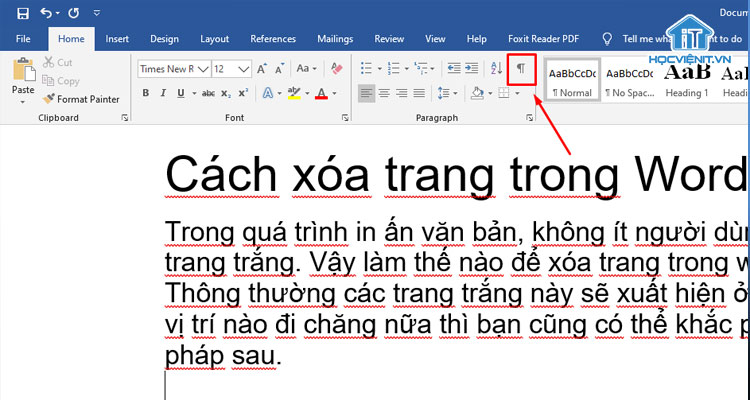
Bước 3: Khi đó, bạn bôi đen tất cả các ký hiệu Paragraph đánh dấu và nhấn Delete để xóa trang trong Word.
Lúc này, bạn có thể thấy các trang trắng đã được loại bỏ hoàn toàn rồi đấy.
Bước 4: Cuối cùng, bạn nhấn chọn vào biểu tượng Paragraph một lần nữa để đưa văn bản về dạng bình thường là xong.
Phương pháp 2: Xóa trực tiếp
Một phương pháp nữa giúp bạn có thể xóa trang trong word đó là xóa trực tiếp trên văn bản. Bạn thực hiện như sau:
Bước 1: Trong file word, bạn kéo chuột tới vị trí trước trang trắng.
Bước 2: Bạn rê chuột từ cuối trang trước đến đầu trang trắng, đồng thời nhấn giữ phím Shift.
Lưu ý: Vị trí mà bạn đặt chuột đầu tiên trước khi rê chuột chính là điểm để hệ thống xác định xóa trang trong word.
Bước 3: Bây giờ bạn nhấn Delete để xóa là xong.
Ngoài ra, trong trường hợp trang trắng của bạn xuất hiện ở cuối trang thì việc khắc phục đơn giản hơn. Bạn chỉ cần đặt chuột ở cuối trang có văn bản và nhấn Delete là OK.
Trên đây là chia sẻ của HOCVIENiT.vn về cách xóa trang trong Word. Hi vọng chúng giúp ích cho bạn. Chúc bạn thành công!
Nếu có bất cứ thắc mắc nào về các kiến thức liên quan đến máy tính thì bạn có thể để lại bình luận bên dưới bài viết này. Và đừng quên đón đọc các bài viết mới nhất của HOCVIENiT.vn nhé.
Các bài viết liên quan:
Bí quyết sửa lỗi file word bị mã hóa
Mọi chi tiết xin vui lòng liên hệ:
CÔNG TY CỔ PHẦN HỌC VIỆN IT
MST: 0108733789
Tổng đài hỗ trợ: 024 3566 8686 – Hotline: 0981 223 001
Facebook: www.fb.com/hocvienit
Đăng ký kênh Youtube để theo dõi các bài học của Huấn luyện viên tốt nhất: http://bit.ly/Youtube_HOCVIENiT
Tham gia cộng đồng Học viện IT.vn tại: https://www.facebook.com/groups/www.hocvienit.vn/
Trụ sở Hà Nội: Số 8 ngõ 117 Thái Hà, Đống Đa, Hà Nội
Hồ Chí Minh: Số 283/45 Cách Mạng Tháng Tám, Phường 12, Quận 10, TP.HCM
Hải Phòng: Số 94 Quán Nam, Lê Chân, Hải Phòng
Thái Nguyên: Số 297 Lương Ngọc Quyến, TP. Thái Nguyên
Học viện IT.vn – Truyền nghề thực tế cùng bạn đến thành công!



Bài viết liên quan
Hướng dẫn vệ sinh quạt tản nhiệt laptop cho học viên mới
Trong bài viết này, Học viện iT sẽ hướng dẫn các bạn học viên mới...
Th7
Hướng Dẫn Thay Quạt Tản Nhiệt Laptop – Quy Trình Chuẩn Học Viện iT
Thay quạt tản nhiệt laptop là kỹ năng cơ bản mà mọi kỹ thuật viên...
Th7
Lỗi Driver Windows 10/11: Cách Xử Lý Hiệu Quả Như Kỹ Thuật Viên Chuyên Nghiệp
Bạn gặp lỗi WiFi mất kết nối, loa không phát tiếng hay máy liên tục...
Th7
Làm gì khi gặp lỗi chuột máy tính bị đảo ngược trái phải?
Bạn đang gặp rắc rối vì chuột máy tính bị đảo ngược trái phải? Học...
Th7
Hướng dẫn sửa touchpad laptop bị tróc sơn, trầy xước
Vì phải tiếp xúc liên tục với ngón tay, touchpad rất dễ bị tróc sơn...
Th7
Hướng dẫn thay touchpad laptop cho người mới
Bài viết này sẽ hướng dẫn học viên Học Viện iT cách thay touchpad laptop...
Th7